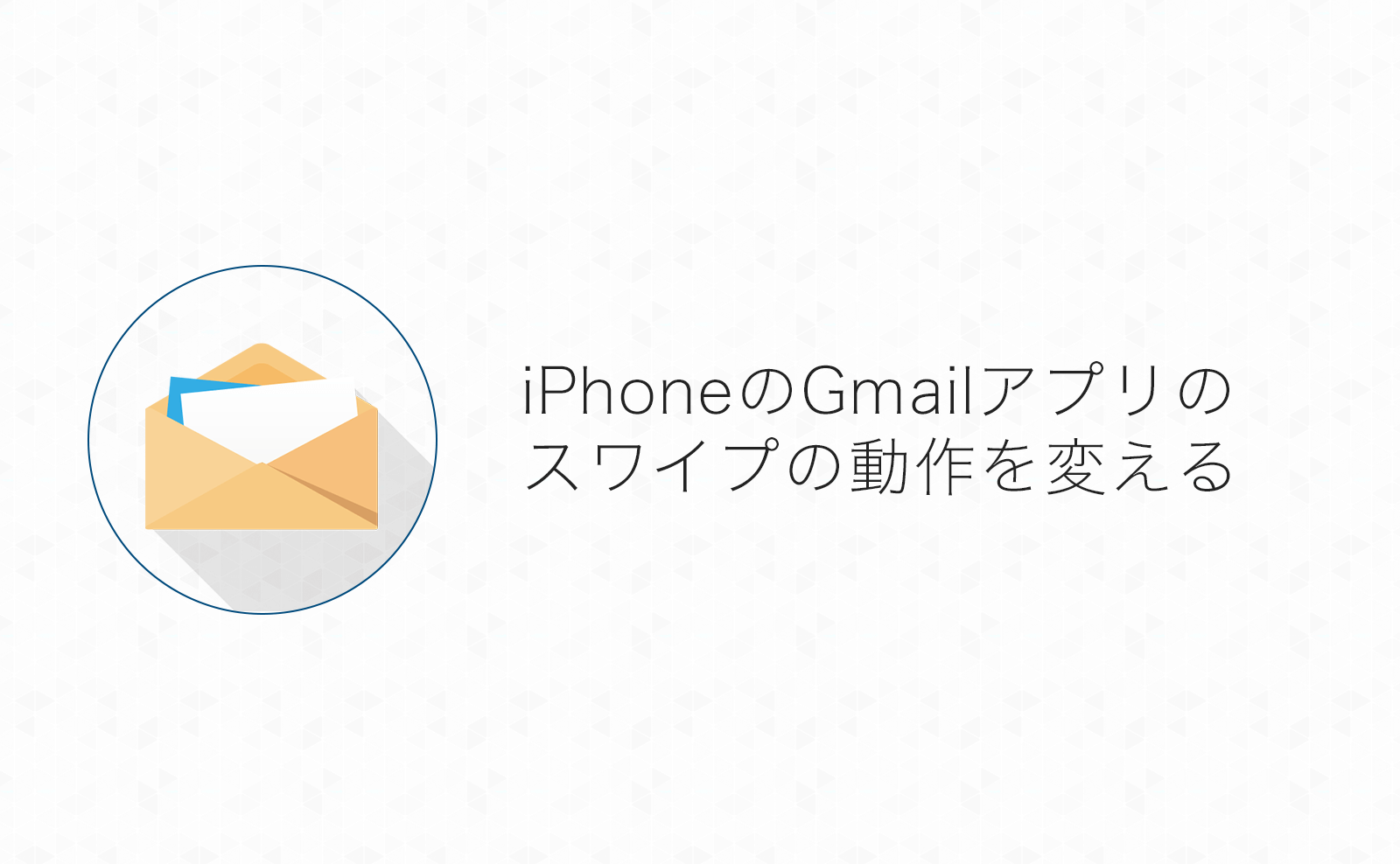2016年11月にデザイン一新されたiPhoneのGmailアプリ。
メールを左右スワイプでアーカイブしたり、ゴミ箱に入れる動きがとってもわかりやすくなりました!
デフォルトだとアーカイブする設定になっていると思いますが、これをゴミ箱に入れる設定に変更する方法を紹介します!
目次
iPhoneのGmailアプリでメールの左右スワイプの動きを「ゴミ箱に入れる」ようにしたい
GmailのメーラーをInboxからGmailに変更しました。よっひー(@yosiakatsuki)です。
Inboxを使っていたときは、右スワイプでメールをゴミ箱に移動する設定にしていたのですが、Gmailアプリに移ったら左右スワイプでアーカイブされるようになってるじゃないですか!
…と、そう言えばInboxのときもスワイプでアーカイブするかゴミ箱に移すかは自分で設定した気がするな…
ということで、Gmailアプリのメール左右スワイプの動作を「ゴミ箱に入れる」ように設定する方法を紹介します!
Gmailアプリでメールの左右スワイプの設定を変更
Gmailアプリの設定メニューを開く
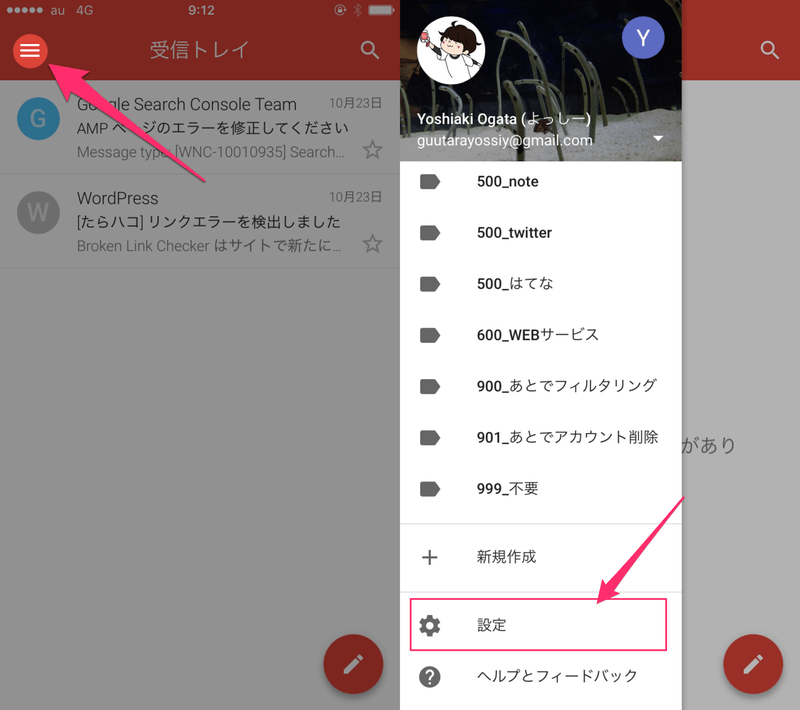
まずはGmailアプリの左上のアイコンからメニューを開きます
メニュー下の方にある「設定」という項目をタップします!
設定変更するアカウントの選択
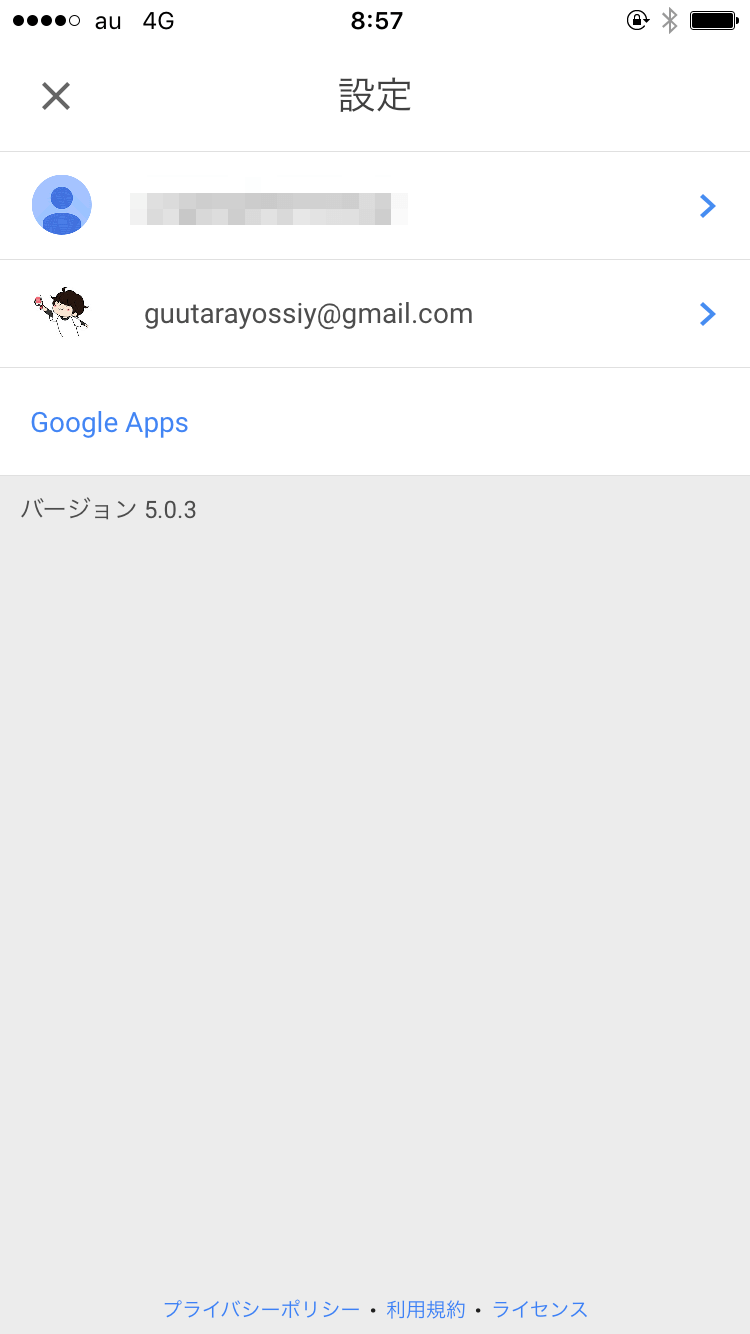
スワイプ時の動きはアカウントごとに設定できるので、アカウントの一覧から設定変更するアカウントを選びます。
メッセージ削除時の既定の動作を変更
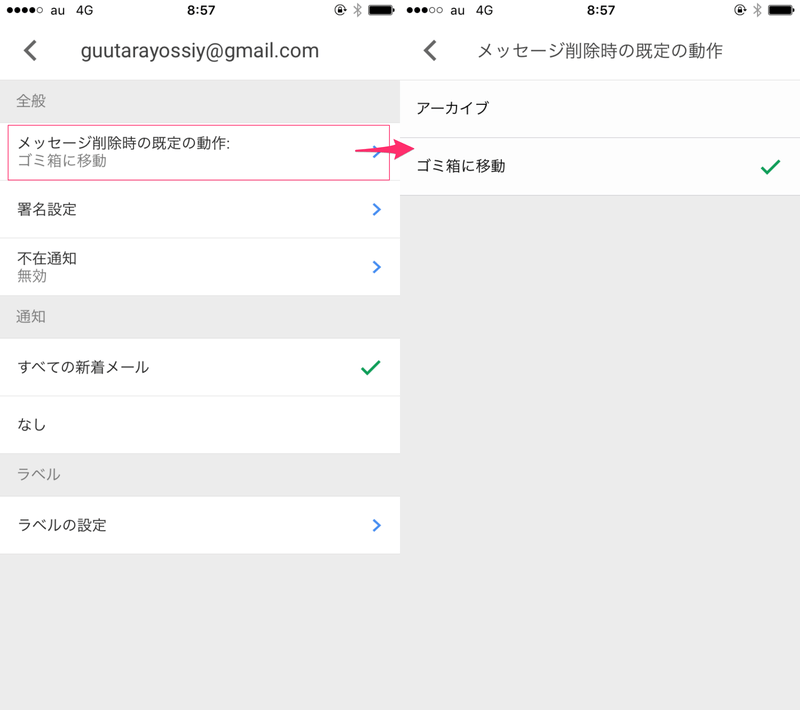
「メッセージ削除時の既定の動作」の項目をタップして、「アーカイブ」か「ゴミ箱」を選択します。
ゴミ箱は文字通り「ゴミ箱」に移動します。
アーカイブについては、アーカイブしたメールは受信トレイから消え「すべてのメール」かメールから見れるようになります!
(もしくはメールに付けたラベルのメール一覧。…慣れないとわかりづらい!)
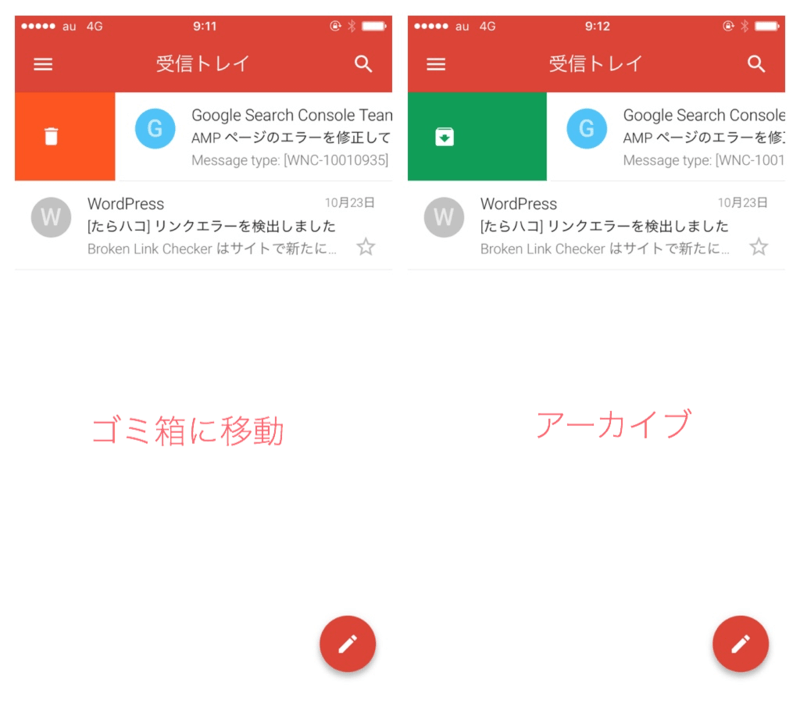
実際にメールを左右にスワイプしてみるとゴミ箱の場合は赤色の背景にゴミ箱のアイコンが表示され、アーカイブのときは緑色の背景に箱に入れてる風なアイコンが表示されます。
これで左右スワイプ時の動きを変更することが出来ました!
まとめ
メルマガとかバンバン受信するようなアカウントは削除にして、仕事のメールがほとんどなアカウントはアーカイブにしておく…なんてことが出来ますね!
メールをスワイプでガンガン処理できるのは気持ちいいです!
欲を言えば右スワイプと左スワイプの動きを別々にしてくれると嬉しいですよね…
ではまた。